雷神911 targa笔记本是2017年推出的新款笔记本电脑。配备英特尔酷睿第七代处理器和gtx1060显卡,能够满足用户的日常娱乐需求。那么这个雷神911 targa笔记本怎么安装win7系统呢?今天,U专家为您带来如何在雷神911 targa笔记本中使用u盘安装win7系统。

安装win7系统操作步骤:
1.将准备好的u-expert u盘启动盘插入电脑的usb接口,按启动快捷键f12进入u-expert主菜单界面,选择“[02]u-expert win 8pe standard edition(new machine)”,进入,如图:

2.win8pe系统会自动打开U expert pe安装工具,将准备好的win7系统镜像安装到c盘,点击OK,如图:
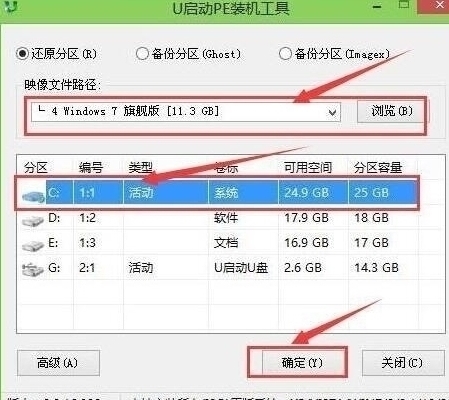
3.然后提醒程序将执行还原操作,勾选“完成后重启”选项,点击确定,如图:
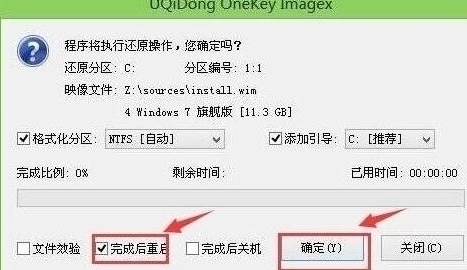
4.恢复成功后,计算机将重新启动,然后安装程序并安静等待。如图:

5.windows可以在成功安装后进行设置,并且可以一直使用到win7安装完毕。如图:
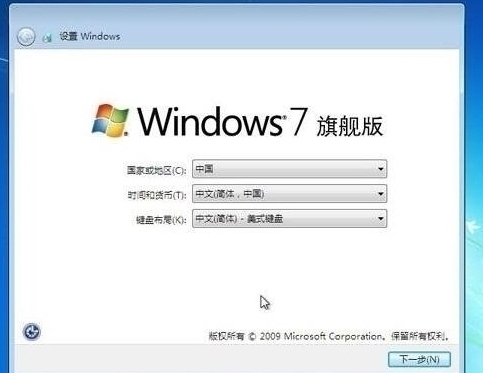
雷神911 targa笔记本安装win7系统的操作步骤在此详细分享。如果用户想使用u盘安装win7系统,他们可以参考上述方法步骤来安装它。希望这个教程对大家有帮助。更多安装win7系统的操作步骤,请关注U expert官网。

